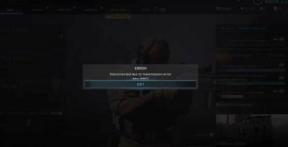Hoe de bootloader op Xiaomi Redmi Note 10/10 Pro te ontgrendelen
Gemengde Berichten / / August 04, 2021
Advertenties
In deze tutorial helpen we je om de bootloader van je Redmi Note 10/10 Pro (codenaam Sweet) te ontgrendelen. Als rooten nieuw voor je is, moet je begrijpen dat je eerst de bootloader van het apparaat moet ontgrendelen en vervolgens een aangepast herstel zoals TWRP moet installeren om het apparaat te rooten. Laten we dus meteen naar het artikel zelf gaan:

Pagina-inhoud
- Wat is Bootloader-ontgrendeling?
-
Waarom moeten we de bootloader ontgrendelen?
- Voordelen van het ontgrendelen van de bootloader
- Nadelen van het ontgrendelen van de bootloader
-
Vereisten
- Laad je telefoon op
- U heeft een pc of laptop nodig
- Download USB-stuurprogramma's
- Download Mi Unlock Tool
- Schakel USB-foutopsporing en OEM-ontgrendeling in
- Bind uw Mi-account
- Stappen om Bootloader te ontgrendelen op Redmi Note 10/10 Pro (zoet)
Wat is Bootloader-ontgrendeling?
Een bootloader is een programma dat het eerste is dat op uw apparaat opstart wanneer u uw apparaat AAN zet. Het geeft het apparaat de opdracht om de juiste programma's uit te voeren om soepel te werken en betere prestaties te leveren. Bovendien wordt de bootloader buiten het bereik van de gebruiker opgeslagen en in een stabiel geheugen opgeslagen, zodat de gebruiker de bestanden niet kan hinderen. Er zijn echter methoden en manieren waarop u de bootloader van het apparaat veilig kunt ontgrendelen en een aangepast herstel kunt laten knipperen om uw apparaat te rooten. Maar u moet ervoor zorgen dat u een betrouwbare gids volgt en de stappen correct volgt om permanente schade aan uw telefoon te voorkomen.
Waarom moeten we de bootloader ontgrendelen?
Nadat je de bootloader op je telefoon hebt ontgrendeld, kun je je telefoon rooten. Hiermee kan de gebruiker doorgaan en beperkte apps, mod-apps installeren, aangepast OS zoals Lineage OS, enz.Op het apparaat installeren. Merk op dat het ontgrendelen van de bootloader de garantie van uw apparaat ongeldig maakt. Het is dus beter om de garantieperiode te laten aflopen en deze vervolgens te ontgrendelen.
Advertenties
Voordelen van het ontgrendelen van de bootloader
- U kunt elk aangepast ROM installeren, zoals Lineage OS, Resurrection ROM, enz.
- U kunt uw apparaat ook rooten.
- Installeer een aangepast herstel zoals TWRP.
Nadelen van het ontgrendelen van de bootloader
Hieronder staan de nadelen van de bootloader-ontgrendeling waarmee u rekening moet houden voordat u doorgaat en de bootloader van uw telefoon daadwerkelijk ontgrendelt:
- Nadat u de bootloader hebt ontgrendeld, vervalt de garantie van uw apparaat.
- Je ontvangt niet langer de officiële OTA-updates.
- U kunt uw apparaat blokkeren als u de stappen niet zorgvuldig volgt.
Vereisten
Voordat we verder gaan en de bootloader van Redmi Note 10/10 Pro ontgrendelen, laten we een lijst maken met de vereisten die nodig zijn om het te ontgrendelen:
Laad je telefoon op
U moet ervoor zorgen dat uw Redmi Note 10/10 Pro (zoet) is opgeladen tot ongeveer 60% voordat u hem gebruikt om de bootloader te ontgrendelen om problemen met de opstartlus tijdens het ontgrendelingsproces te voorkomen.
U heeft een pc of laptop nodig
We zouden bepaalde ADB- en Fastboot-opdrachten uitvoeren die via pc of laptop kunnen worden uitgevoerd. We hebben dus een computer nodig om de bootloader te ontgrendelen.
Download USB-stuurprogramma's
Om ervoor te zorgen dat uw Redmi Note 10/10 Pro door uw pc wordt herkend, moet u de juiste USB-stuurprogramma's voor uw telefoon op uw computer hebben geïnstalleerd. En daarvoor kunt u de onderstaande link volgen om de juiste Xiaomi USB-stuurprogramma's op uw pc te downloaden.
- Xiaomi USB-stuurprogramma's
Download Mi Unlock Tool
Mi Unlocker Tool wordt gebruikt om de bootloader van elk Xiaomi-apparaat te ontgrendelen nadat toestemming is verkregen van de officiële website van MIUI. U kunt de nieuwste Mi Unlock Tool downloaden door op de onderstaande link te klikken:
Advertenties
- Mi Unlock Tool
Schakel USB-foutopsporing en OEM-ontgrendeling in
Om de bootloader te ontgrendelen, moet u eerst USB-foutopsporing en OEM-ontgrendeling inschakelen voor interactie met uw pc of laptop via de Mi Flash-tool.
- Open de app Instellingen op je telefoon
- Zoek naar het menu Over de telefoon en tik erop
- Mogelijk ziet u het buildnummer van het apparaat of de softwareversie, tik er meerdere keren op totdat de bevestiging van de ingeschakelde ontwikkelaaropties op het scherm knippert.

Nu de ontwikkelaaropties zijn ingeschakeld op Xiaomi Redmi Note 10/10 Pro, verschijnt dit in de instellingen. U kunt USB-foutopsporing inschakelen door de ontwikkelaaropties te openen. De stappen om dit te doen zijn:
Advertenties
- Als je de ontwikkelaaroptie hebt ingeschakeld, ga dan terug en tik opnieuw op instellingen
- Open het menu Aanvullende instellingen - optie Ontwikkelaar
- Schakel USB-foutopsporing en OEM-ontgrendeling in

Bind uw Mi-account
Om de bootloader op uw Redmi Note 10/10 Pro te ontgrendelen, moet u eerst uw Mi-account aan uw telefoon binden. Dit kan eenvoudig worden gedaan via het Mi Unlock Status-menu dat zich in de Developer-opties bevindt. Volg de onderstaande stappen om uw Mi-account te koppelen aan uw Redmi Note 10/10 Pro:
- Zorg ervoor dat je een Mi-account hebt. Als dit niet het geval is, kan het eenvoudig worden gemaakt door het Officiële Pagina.
- U moet de simkaart plaatsen met hetzelfde nummer dat u hebt gebruikt om het Mi-account aan te maken.
- Nu moet u uw mobiele internetverbinding gebruiken en de verbinding met WiFi verbreken voor het verdere proces.
- Ga dan naar Instellingen >> Aanvullende instellingen >> Opties voor ontwikkelaars >> Account en apparaat toevoegen en Log in met uw account.
- U wordt begroet met een toastbericht waarin staat: "Succesvol toegevoegd. Mi-account is nu aan dit apparaat gekoppeld.“
- Dat is het!
Houd er rekening mee dat u niet moet proberen uw account keer op keer te binden om te voorkomen dat u tijdelijk door Mi wordt geblokkeerd.
Stappen om Bootloader te ontgrendelen op Redmi Note 10/10 Pro (zoet)
- Schakel uw telefoon uit en start op in het Fastboot mode.

- U moet uw apparaat op uw pc / laptop aansluiten met behulp van een USB-kabel in de Fastboot-modus.
- Download de Mi Unlock Tool uit de bovenstaande sectie.
- Pak de inhoud van het zip-bestand uit en open het miflash_unlock.exe het dossier.
- Log in op het Mi-account binnen de tool.
- De tool controleert nu of je telefoon in aanmerking komt voor ontgrendeling van de bootloader.
- Zodra de telefoon is geverifieerd, laat de tool zien dat de "Telefoon verbonden“.
- Klik nu op het Ontgrendelen knop in de tool.
- U wordt gevraagd om een nieuw bericht waarin u op het Ontgrendel hoe dan ook knop.
- Hiermee wordt het ontgrendelingsproces gestart en zodra het proces is voltooid, ziet u een bericht met de melding Succesvol ontgrendeld.
- Klik op de Start opnieuw op telefoon knop. Hierdoor wordt uw telefoon opnieuw opgestart in het besturingssysteem en wordt u behandeld met een ontgrendeld bootloader-bericht dat bevestigt dat de Redmi Note 10/10 Pro is ontgrendeld.
- Dat is het.
Als dit niet het geval is, kunt u onze videozelfstudie bekijken voor dezelfde gids.
Dus daar heb je het van mijn kant in dit artikel. Ik hoop dat deze gids je zal helpen bij het eenvoudig en op een veilige en officiële manier ontgrendelen van je Redmi Note 10/10 Pro. Laat het ons in de opmerkingen weten of deze gids nuttig was en geef hieronder ook commentaar als u problemen ondervindt met een van de bovengenoemde stappen. Tot de volgende post... Proost!